Área de valores en Tablas Dinámicas
En esta oportunidad vamos a aprender a crear la estructura de nuestras tablas dinámicas, conoceremos el área de valores. Lo recomendable es que descargues el material con el que estamos trabajando. El link siempre lo vas a encontrar en la descripción de este mismo vídeo, dirígete abajo y ahí vas a encontrar el link para que puedas descargar este archivo.
Crear tabla
Seleccionamos nuestra base de datos podemos hacerlo de forma manual o presionando la tecla Ctrl E.
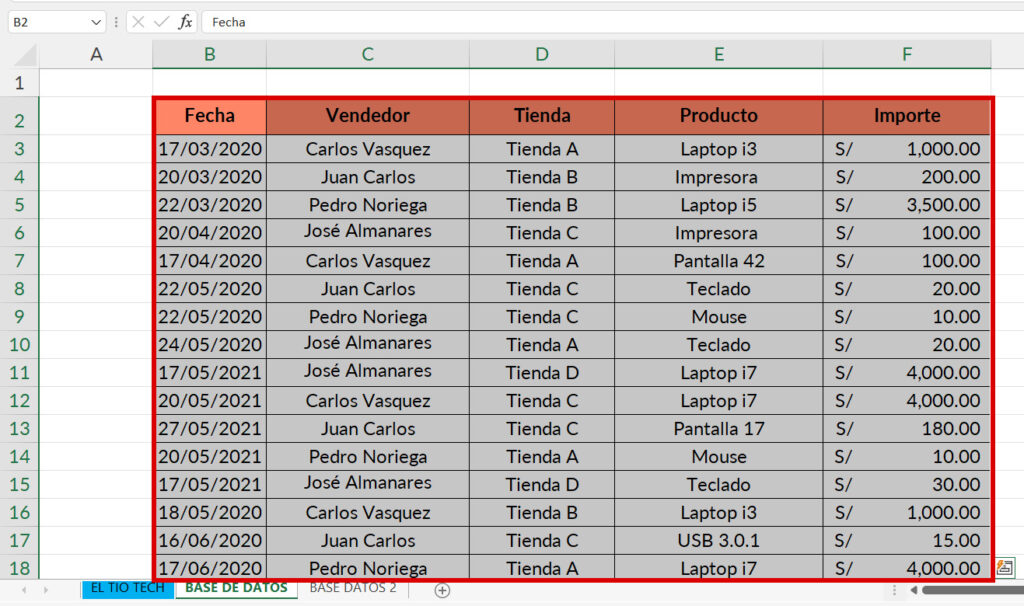
Luego, nos dirigimos a la Pestaña Insertar>Tabla.

Otra forma de crear nuestra tabla es presionando las teclas Ctrl + T.
Nos aparecerá una ventana con el rango seleccionado de nuestra tabla, daremos clic en Aceptar.
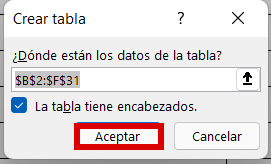
Le asignamos un nombre a nuestra tabla creada. Podríamos ponerle BD, yo le voy a poner miren BD_UNO.
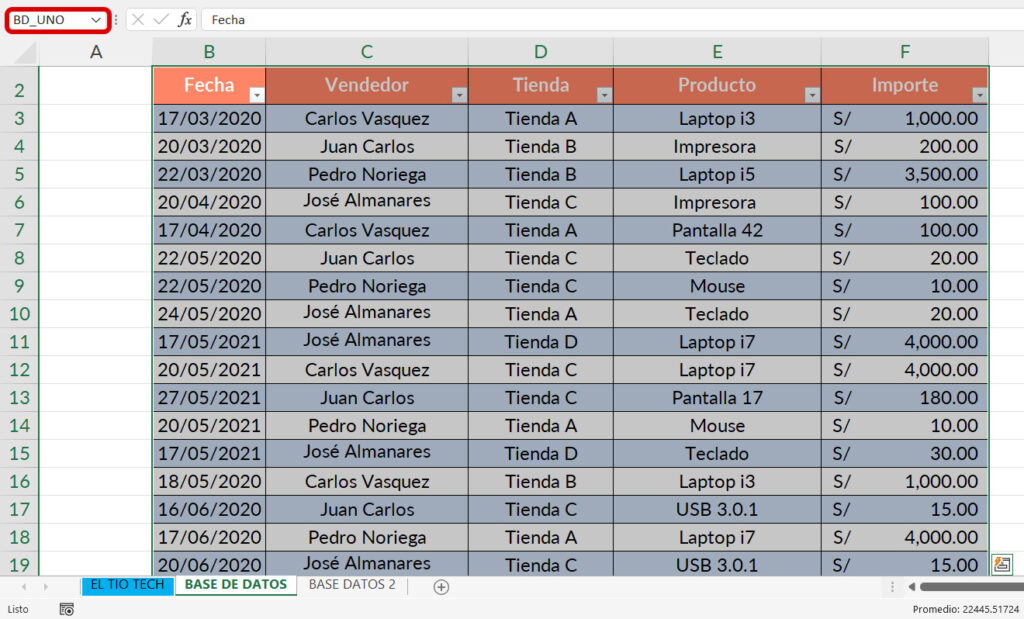
Crear nuestra tabla dinámica
Seleccionamos nuestra base de datos y nos dirigimos a la Pestaña Insertar>Tabla dinámica.
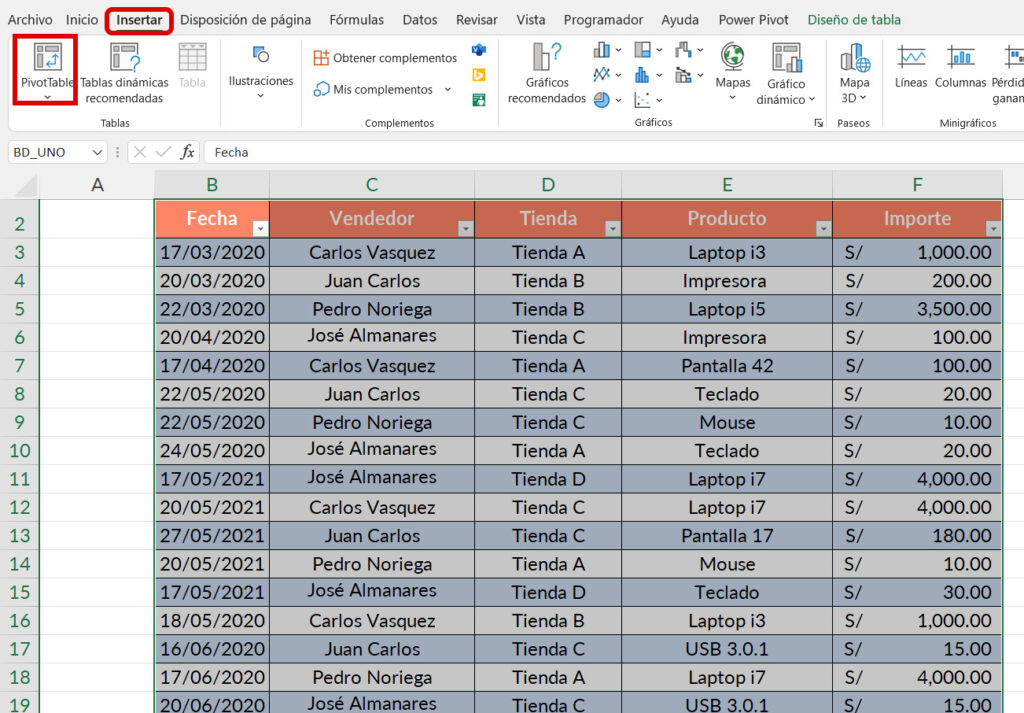
Haremos clic en Aceptar en la ventana que nos aparece.
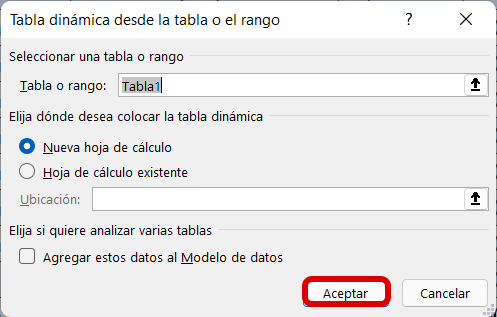
En la derecha tenemos como una representación gráfica de lo que es la tabla dinámica, todavía no tenemos nada, pero acá nos esta indicando que allí se va ha generar la tabla dinámica.
En la parte superior están todos los encabezados de la tabla con la que estas trabajando: fecha, vendedor, tienda, producto, importe acá siempre lo vamos a encontrar.
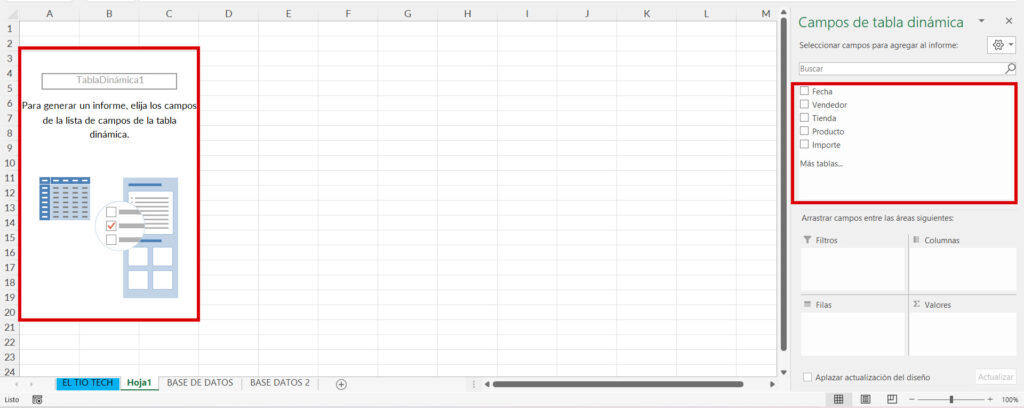
Campos de la tabla dinámica
En la parte de abajo, tenemos los campos, o las áreas para trabajar y estructurar y organizar la información de las tablas dinámicas.
Tenemos el campo filtro, tenemos el campo columnas, tenemos el campo filas y tenemos el campo Valores.
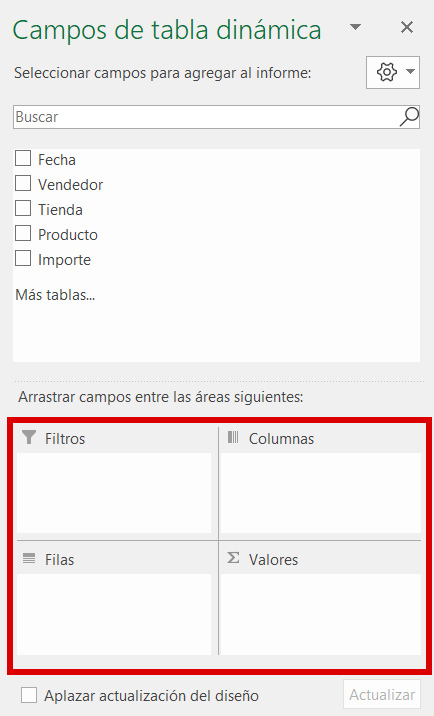
Área de Valores
Cuando no sabes por donde comenzar lo mas recomendable es comenzar por los valores , porque los valores son numéricos en la mayoría de casos, siempre vas a arrastrar acá campos numéricos.
Vamos a probar primero arrastrando el importe. Yo voy arrastrar el importe acá a valores , selecciono importe doy un clic y lo arrastro, lo suelto y acá a la izquierda quiero que observes que me aparece un número, que es la suma de importe.
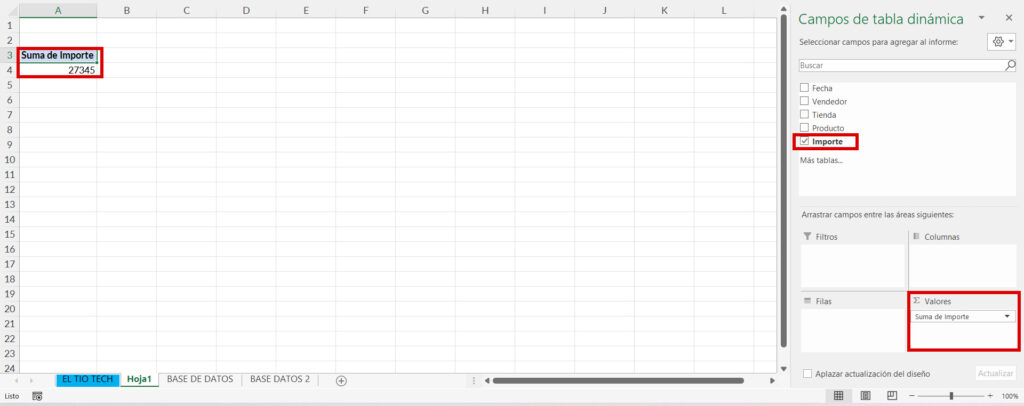
Como todavía no estas estructurando nada es el primer campo que tu estas poniendo acá. Lo que esta haciendo básicamente es sumarte todos estos datos.
Configuración del Campo de Valor
Otra cosa básica, como estamos primera vez estructurando nuestra tabla dinámica, es aprender a realizar la configuración de campo de valor.
Las tablas dinámicas agrupan la información sumándola, aunque esta es la opción más utilizada, no es la única. También podemos usar otras opciones como Recuento, Promedio, MAX, MIN, etc.
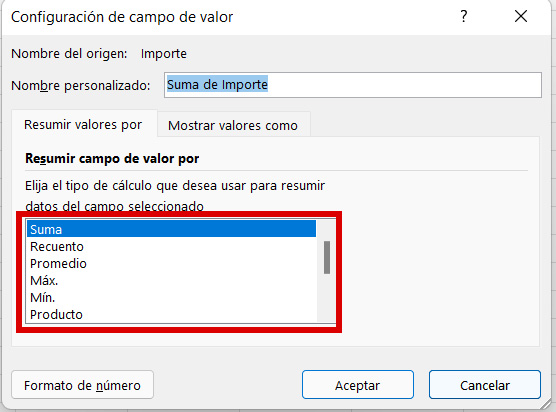
Para explorar otras configuraciones, debemos hacer clic derecho en alguna celda dentro de la tabla dinámica, para luego seleccionar la opción Configuración de campo de valor, y en la ventana emergente, seleccionar alguna otra propiedad además de suma.
Suma
Si tu lees acá dice suma de importe, te esta sumando y te da un total de 27345, pero no solamente puede sumar.
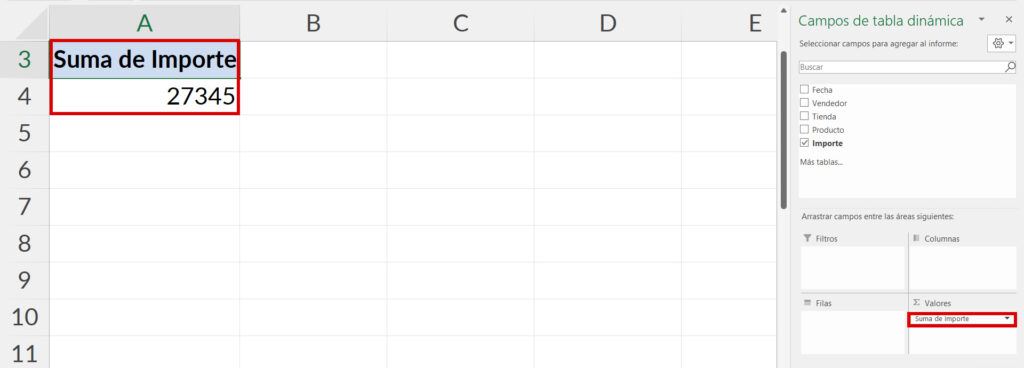
Recuento
Puede hacer un recuento de cuantos datos tienes, por ejemplo voy a poner recuento le doy Aceptar y tengo 29; lo que está haciendo acá a tu registro de datos o a tu tabla es contarte cuantos datos esta sumando.
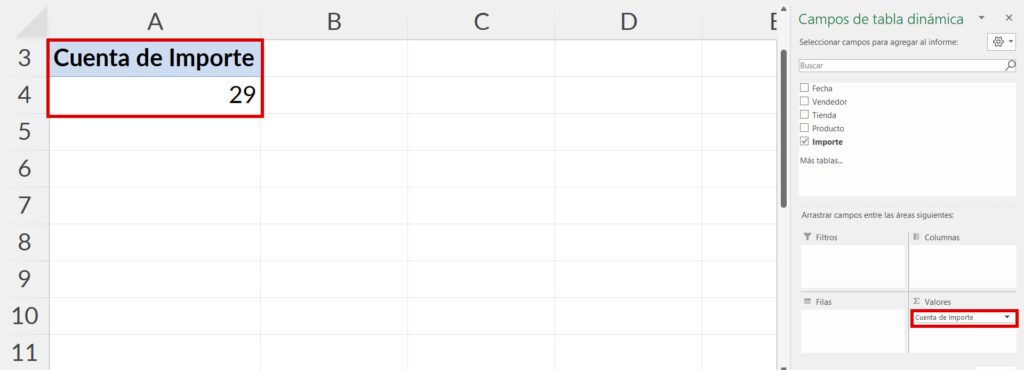
Promedio
Para calcular el promedio le damos un clic en Promedio, le damos en Aceptar, y tendremos como resultado 942.
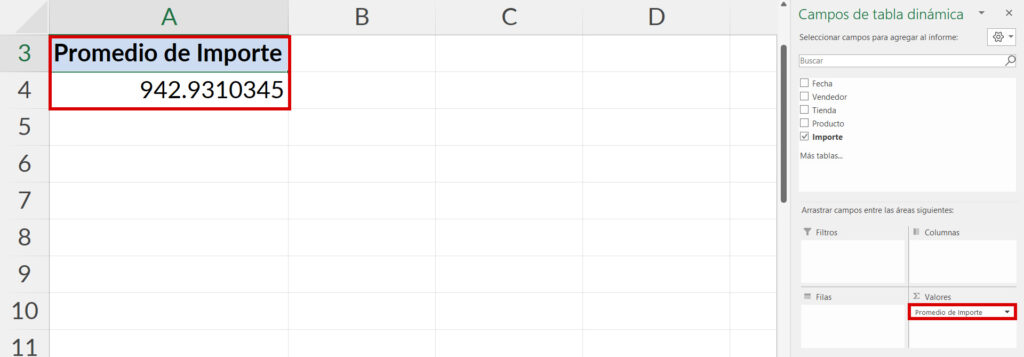
Máximo
Nuevamente haremos un clic en configuración de campo de valor, seleccionamos Máximo, le damos en Aceptar y el máximo es 4000.
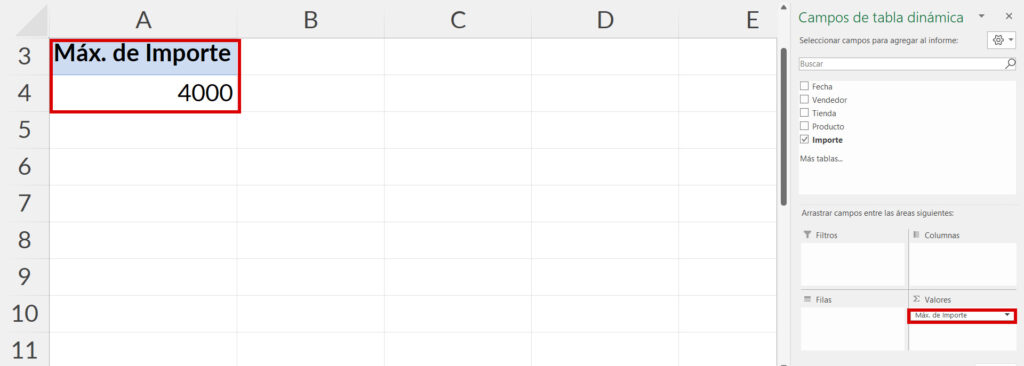
Mínimo
De esta misma manera también podríamos saber cual es el mínimo, seleccionamos mínimo y le damos en Aceptar y obtenemos el mínimo que es 10.
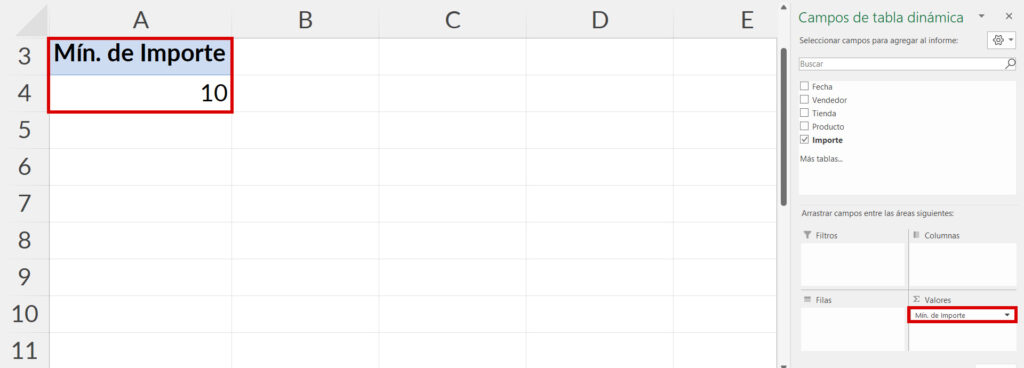
Ojo que acá tenemos mas campos y ahí es donde ya nos facilita la información enormemente con el campo filtros, el campo columnas y con el campo filas.
RECORDAR:
En el campo valores siempre y en la mayoría de veces solamente se van a manejar números.






Responses